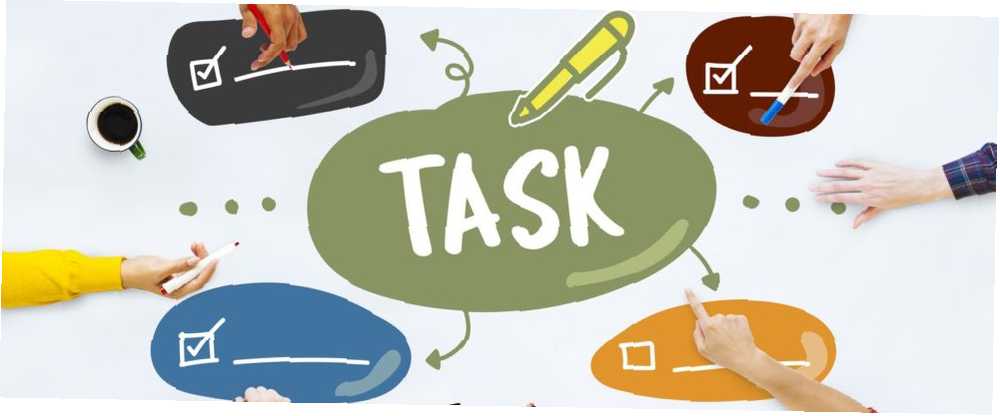
Gabriel Brooks
0
1208
76
Postoji mnogo složenih zadataka za upravljanje zadacima. 6 Savjeti za korištenje OneNote-a kao svoje liste obveza 6 Savjeti za korištenje OneNote-a kao svog obveza Da li najbolje iskoristite svoj popis obveza OneNote? Primijenite naše savjete za bolje OneNote popise. i popise aplikacija Popis zadataka Popis aplikacija: Any.do vs Todoist vs Wunderlist Lista obveza App Showdown: Any.do vs Todoist vs Wunderlist Neke aplikacije s popisa stoje glava i ramena iznad ostalih. Ali kako se uspoređuju i koji je za vas najbolji? Pomoći ćemo vam da to saznate. koji vam mogu pomoći da vodite sebe i vaš tim na trag 7 Savjeti za bolje upravljanje popisom 7 savjeta za bolje upravljanje popisom obaveza Da li vaš popis obveza izaziva noćne more? Možda pokušavate odraditi previše odjednom. Potreban je razumno sastavljen popis zadataka za učinkovit radni tijek. Možemo pomoći. , Ali ako tražite način da se napravi nepotrebni, nepotrebni način za kreiranje podesiv popis obveza, Taskade može poslužiti toj svrsi.
Taskade stvari čini krajnje jednostavnim. Zapravo, čak ni ne morate se prijaviti za račun da biste koristili sve njegove značajke.
Stvaranje popisa
Kada prvi put učitate stranicu, vidjet ćete gdje možete unijeti stavke popisa i naslov za svoju bilješku ili popis zadataka. Pod-stavke na svom popisu možete stvoriti pomoću gumba s karticama.
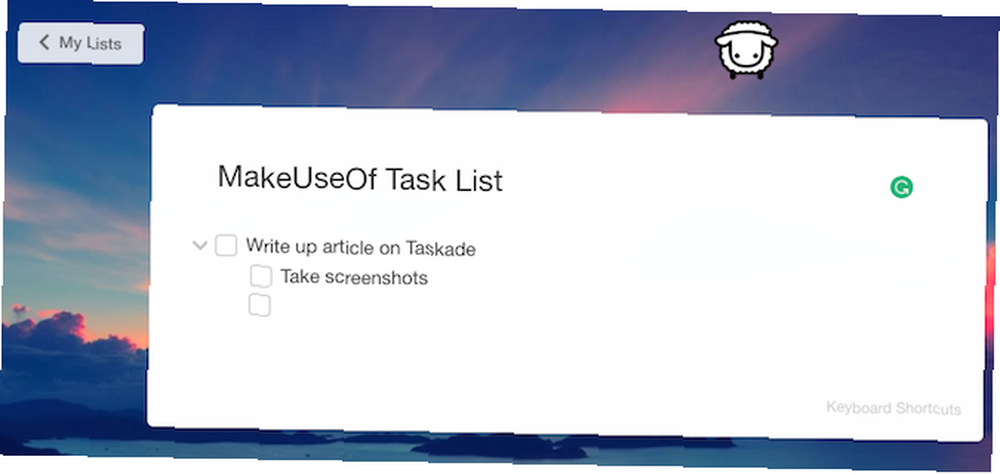
Svoj tekst možete i formatirati pomoću niza prečaca na tipkovnici:
- bold: Ctrl / Command + B
- Naglasiti: Ctrl / Command + U
- Kurziv: Ctrl / Command + I
- Istaknite: Ctrl / Command + E
Možete koristiti i besplatno proširenje Chromea kako biste osigurali da se Taskade otvara svaki put kada otvorite novu karticu.
Dijeljenje popisa
Iako sami možete koristiti Taskade, dijeljenje popisa ne može biti lakše. Nakon što ste unijeli tekst na svoj popis, stvorit će se dvije veze za dijeljenje. Možete dijeliti vezu da bi drugi vidjeli popis ili možete dijeliti vezu da bi ga drugi uređivali.
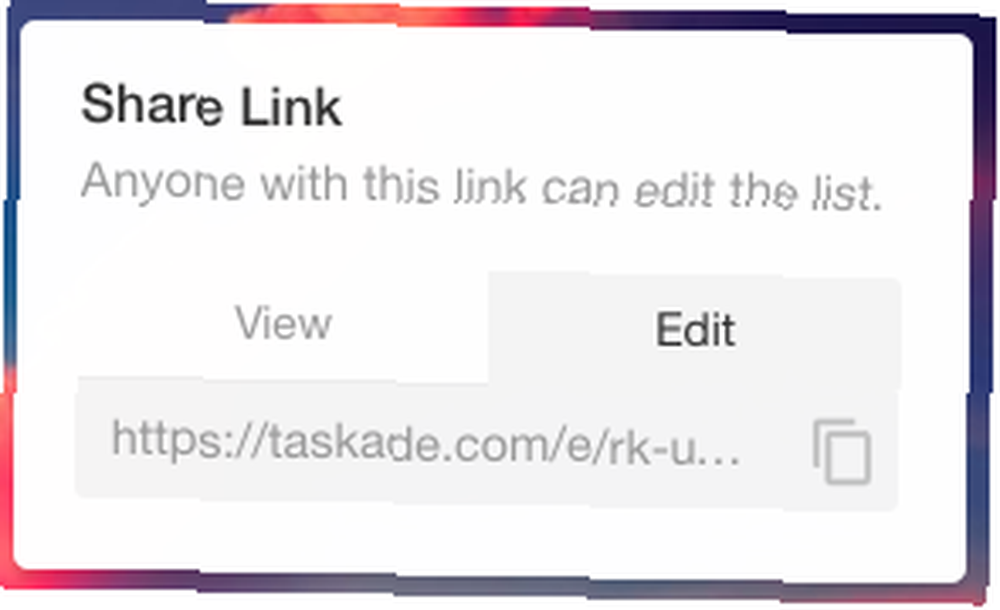
Iako Taskade ne sadrži nijednu značajku koja olakšava dodjeljivanje zadataka drugima, možete se kreativno stvarati sa svojim popisima koristeći formatiranje i uključujući ime osobe odgovorne za zadatak.
Ako se ne želite prijaviti na račun, obavezno se pridružite vezi koja vam omogućuje uređivanje popisa kako biste kasnije mogli na njemu unijeti promjene..
Prijavljivanje za račun omogućuje vam spremanje i vraćanje na više popisa u bilo koje vrijeme.
Koja je vaša omiljena aplikacija za izradu popisa zadataka i njihovo dijeljenje s drugima? Javite nam se u komentarima.
Kreditna slika: Rawpixel.com putem Shutterstock.com











